|
|
沙发
Jamz
2009-5-7 11:57
来自: 江苏淮安
创建水坑
1.建立场景,在摄像机视口上单击鼠标右键。单击主工具栏上的 Material Editor按钮。确认选择了第二个样本窗(上排的中间),单击样本窗下面的Get Material按钮。
2.从Material/Map Browser中选择Multi/Sub-Object,并单击OK。在Basic Parameters卷展栏莱单,单击Set Number按钮,并将数值设置为1。
3.单击Material 1按钮。在Maps卷展栏菜单,单击diffuse按钮,然后在Material/MapBrowser中单击 Mask,再单击 OK。
注:你可以关闭样本窗下面的Show End Result按钮,一层层地观察材质的特征。
4.在Parameters卷展栏莱单,单击Map按钮,在Material/Ma P Browser中单击Bitmap,然后单击OK。
5.在Bitmap Parameters卷展栏菜单,单击Bitmap按钮,并选择文件\3DSMAX\MAPS\CONCGREN.JPG。这个位图是 3DS MAX软件提供的位图。
6.单击样本窗下面的 Go to Parent按钮。单击Mask按钮,从Material/Map Browser中选择Bitmap,并单击OK。
7.在Bitmap Parameters卷展栏菜单中,单击Bitmap按钮,选择贴图文件。打开Bitmap Parameters卷展栏菜单下的 Output卷展栏菜单,将Invert设置为On。单击样本窗下面的Go to Parent按钮。
如果Show End Result被关闭,你可以看到某些地方将显示混凝土材质。
8.再次单击Go to Parent按钮。显示主Maps卷展栏菜单。
9.单击Diffuse按钮,然后在Pick按钮上按下鼠标左键,把它拖曳到Bump的Map按钮上,然后释放鼠标键。在提示框中,选择Instance,以便Diffuse通道数值的改变反映在Bump通道中。将凸凹贴图的数值设置为 100。
注: 记住,凸凹贴图数值的上限是999,而不是100。
ic.确认选择了地面块。单击样本窗下面的 Assign Matenrial to Selected按钮,并渲染摄像机视口。灰色区域定义了水坑。
11.在 Maps卷展栏菜单,单击 Reflection按钮,在 Material/Map Browser中单击 Mask,再单击ok。
12.在Parameters卷展栏某单,单击 Map按钮,再在 Material/Map Browser中单击 FlatMirror和OK。随后将改变Blur的数值,以控制反射的清晰程度。
13.单击 Go to Parent按钮。单击 Mask按钮,然后在 Material/Map Browser中单击Bitmap,再单击OK。在Bitmap Parameters卷展栏菜单,单击Bitmap按钮,并选择贴图。
14.双击Go to Parent按钮,显示主Maps卷展栏菜单。
15.在摄像机视口单击鼠标有键,单击主工具栏上的RenderScene按钮。现在混凝土地上的白色水坑很好地反射了Kinetix徽标。要改变水反射标识的颜色,将反射贴图的数值从 1oo减少到 2o,这将透过更多的材质颜色(灰色)。要改变水的阴暗程度,增加平面镜的Blur数值。单击Reflection的Map按钮,再单击Map按钮,将Blur数
值改变为10.0。
16.双击Go to Parent按钮,渲染摄像机视口。
用来创建污点的技术类似于创建水坑的技术。唯一不同是漫反射贴图使用的是位图材质,而不是屏蔽材质。因此,通过减小反射贴图的数值,使得材质位图透过漫反射颜色显示出来。要在木桌上创建油污,对当前材质进行如下改变:
创建油污
l.单击Diffuse的Map按钮,然后单击Type按钮。在Material/Map Browser中选择Bitmap,然后单击OK。在Bitmap Parameters卷展栏菜单,选择前面使用的木纹位图(名字是\3DSMAX\MAPS ASHEN_2.GIF)。单击 Go to Parent按钮。
2.捡取标有None的任何一个贴图按钮,然后将其拖曳到Bump的Map按钮上,这样也将Bump的Map按钮设置为此None这将使木纹表面光滑。
3.将反射贴图的数值设置为 30,渲染摄像机视口。表面的反射区域在木纹上显示出油迹或者明亮的污点。
烧迹和凹痕
几何体上的裂片和凹痕对材质的真实性影响很大,特别是当这些裂片和凹痕出现在边界上时更是如此。通过利用Dent贴图类型,可以得到非常真实的边界效果。
凹痕
1.建立场景,在摄像机视口上单击鼠标右键。确认选择了第二个样本窗(上排中间那一个),并单击样本窗下面的Get Material按钮。
从Material/Map Browser中选择Standard,并单击OK。
2.在Maps卷展栏菜单,单击Diffuse按钮。在Material/Map Browser中单击Dent,然后单击 OK。在 Dent Paramerts卷展栏菜单,将 Size 的数值设置为 1000,将Strength的数值设置为 5,将 Iterations的数值设置为 10。
3.单击Swap按钮,交换Dent贴图的黑颜色和白颜色。单击Color 1的Maps按钮。在Material/Map Browser中单击Bitmap,然后单击OK。在Bitmap Paramerts卷展栏菜单,选择前面使用的木纹文件(名字是\3DSMAX\MAPS\ASHSEN_2.GIF)。
4.双击Go to Parent按钮,返回到主Maps卷展栏菜单。确认选择了地面方块,然后单击样本窗下面的 Assign Material to Selection按钮。
5.单击主工具栏中的Render Scene按钮。Dent贴图给木纹材质增加了“烧焦的痕迹”。要真的得到锯齿状的效果,你可以再将漫反射贴图作为凸凹贴图,并从对象的边界取出一块。
6.单击Diffuse按钮,在Pick按钮上按下鼠标左键,把它拖曳到Bump的Map按钮上,然后释放左键。
7.在提示框中选择Instance,创建一个关联复制贴图,以便Diffuse通道的改变也影响Bump通道。将Bump的数值设置成100。渲染摄像机视口。
灰尘
使用带有Alpha 通道信息贴图的合成材质可以容易地创建灰尘和碎片。如果用作腐蚀的贴图是带有Alpha 信息的TGA文件,那么它可以像贴纸一样应用给对象(但是,这种做法将使表面变赃)。
灰尘
1.建立场景,在摄像机视图上单击鼠标右键。确认选择了第二个样本窗(上排中间那个),并单击样本窗下面的 Get Material按钮。从Material/Map Browser中选择Standard,并单击OK。
2.在Maps卷展栏菜单,单击Diffuse按钮。在Material/Map Browser中单击Composite,然后单击OK。在Composite的 Parameters卷展栏菜单,单击Set Number按钮,将数值设置为2。在Composite贴图中,数值较高的贴图覆盖数值较低的贴图;灰尘材质将占据Map 2样本窗,木纹材质将占据Map 1样本窗。
3.单击Map1按钮,从Material/Map Browser中选择Bitmap,并单击OK。在BitmapParameters卷展栏菜单,单击Bitmap按钮,选择名字是\3DSMAX\MAPS\ASH_SEN.2.GIF的木纹文件。
4.单击样本窗下面的 Go to Parent按钮。然后单击 Map 2按钮,从 Material/MapBrowser中选择Bitmap,并单击OK。在Bitmap Parameters卷展栏某单,单击Bitmap按钮,选择贴图,确认这个文件是在合法的贴图目录中。
注:要检验文件的Alpha通道数据,可以使用File,ViewFile 下拉式菜单选项,并按取文件。
当显示图像后,使用 Display Alpha Channel按钮,以显示图像中不透明的黑白层次。
纯白区域不透明。纯黑区域完全透明。灰色区域半透明。关闭图像窗口。
5.确认选择了地面方块。单击样本窗下面的 Assisn Material to Selection按钮,并渲染摄像机视口。用这个图像说明如何把基本的贴画应用给材质。如果期望的效果是腐蚀贴图的清晰图像,那么,腐蚀贴图必须占据图像的区域,以使其边界与材质交汇。
通过柔化和反走样腐蚀贴图中的不透明区域,可以避免覆盖材质和被覆盖材质结合处锋利的锯齿边界。但要创建灰尘的细纹效果,需要腐蚀贴图的平铺、暗化和模糊。
6.在Corrdinates卷展栏菜单,将U和V的Tiling的数值设置为3.0,将Blur Offset值
设置为 0.1。在Output卷展栏菜单中,将RGB Level设置为 0.9。渲染摄像机视口。通过膨胀平铺,腐蚀贴图中的斑点已经被模糊,并且 RGB Level的改变已经减少了每个斑点的密度。保存这个文件,以便后面的风化练习使用。
通过改变腐蚀贴图 Alpha通道的密度,可以创建从灰尘到大的雪花等不同效果
注:应该像烹任中使用塔巴斯哥辣酱油调料一样使用Blur offset:不断地增加一点数值,以得到正确效果。在这个例子中,如果将BlurOffset数值从0.0改变到0.2(而不是0.1),那么将没有灰尘效果。
风化
希望创建真实场景的 3DS MAX的用户面临的最大挑战是如何避免场景过分地新。同样可以使用灰尘和烟尘(方法是将前面例子中腐蚀贴图的 RGB Level数值设置为 0. 0到 1.o之间),你也可以使材质有风化和磨损的效果。一种这样的效果是漂白,即材质特征的淡化。要容易地得到这种效果,需要利用Noise贴图。下面的练习是建立在前面的练习的基础上的,让我们继续前面的练习。
对象老化
1.单击Go to Parent按钮,返回到CompositeParameters卷展栏菜单。单击Map 2按钮,然后再单击Type按钮。在Material/Map Browser中选择Noise,抛弃原来的贴图,并单击OK。在Noise Parameters卷展栏菜单,将Noise的 Type设置为 Fractal,将Size设置为50。在Output卷展栏菜单,将Output Amount设置为0.5。
2.渲染摄像机视口。这是一个变白或者淡化了的材质。在噪音贴图中指定的两个颜色确定风化的颜色,output Level的数值决定风化的严重程度。当这个数值接近 1.0的时候,就很难辨认出木质纹理。这也可以是一个腐蚀。增加 Size的数值,可以创建大面积的风化变形。
注:还可以对这个技术做些变化,尝试一下不同的比Noise类型和Size数值。尝试给Color #2指定不同的颜色,或者给 Color #2使用一个位图。将全局的 Shini-ness Strength设置为 0,以获得完全的淡化材质。
前面的几个例子给出了设计某些人造材质某些特征的方法。尽管创建这些类型的腐蚀很费时间,但是注意这些类型的细节可以明显改善你的场景的气氛。创建一个腐蚀贴图材质库并不花费太多的时间。你可以将这些材质库中的材质应用在其他材质上,使其立即产生污点。真正的挑战是记录各个参数设置。试图记住不同参数值设置的效果,并将它应用给腐蚀贴图几乎是不可能的,因而需要试验各个参数设置,当得到满意的效果后记录它。创建人造材质搞清楚你创建的人造材质的一个非常有帮助的技术是将材质的分类作为材质名的第一个字。通过将材质叫做ConcreteGray,而不叫做Grap Concrrete,你可以在需要的时候,观察
场景或者材质库中整组的混凝土材质。用户很少需要观察材质库中“所有的红色织品”,而常常需要观察所有木纹、所有混凝土、所有玻璃或者所有塑料材质。在材质名字中使用一致的名字集(如材质的颜色和纹理)也是很有帮助的。当你根据颜色或者纹理寻找材质的时候,场
景或者材质库中有Concrete Gray Grooved、Concrete Gray Smooth和 Concrete Gray Grainy等一类的材质列表将会节省你很多时间。某些用户根据分类、颜色或者纹理组织材质库的副本,来将这个方法应用到下一层次。同一个材质在第一个库中可能命名为Concrerete Gray
Grooved,而在第二个库中可能命名为Gray Concrrete Grooved,第三个库中可能命名为Grooved Concrete Gray。按照这种方法,如果你知道三个主要属性中的任何一个,就可以找到材质。
得到有污点的人造材质的最方便的方法是检查 3DS MAX默认材质库提供的材质。从金属到木纹,再到陶器等各种各样的漂亮材质的例子已经汇集在你的硬盘中了。这些材质可以告诉你如何结合贴图类型、设置和参数,以及位图来得到你需要的表面外观。这一节概要描述创建各种人造材质的技术(包括这些技术的变化)。每个材质分类包括几个材质类型的例子、几个技术和一些如何创建材质的例子。
让我们尝试一下
有一个很惊人的事情是,当以非传统的方式应用的时候,人造材质位图创建新材质的潜力是无限的。可以用织物材质可以创建新的金属、混凝土和墙的内表面,而混凝土也可以创建新的织物。尝试着改变一下Tiling和Blur设置,看看还有什么可能性。记住,材质位图不需要作为“准备”或者“备用”使用。如果你手边有二维绘图程序,尝试使用诸如Brightness、Jumhie、Soften和Emhoss颜料绘制一些位图。将这些材质用新的名字保存。
如果可能的话,将材质样本放置在使用3DSMAX设计唯时能够观察到的地方。使用一个能够捕捉你正在设计的对象和场景的位图查看器。使用 Alt+ Tab键在 MAX和位图查看器之间来回切换。使用这种方法,你可以把人造材质的设计变成很愉快的事。
许多生产人造材质的公司也提供一些目录和样本。建筑公司通常充满了薄板、瓷砖、材料目录和颜色指南。带着一个数字照相机到当地的织物商店或者建材商店,就可以在几天内快速创建木纹材质库、塑料材质库、玻璃材质库和织物材质库。比较一下购买现成的材质位图集与购买数字相机以及创建自己的无缝重复位图花费的时间。看看哪个更合算。
最后,当你花费数小时设计材质的时候,应该注意材质在摄像机前面停留的时间。你很容易就能创建出非常精细的材质,但是,如果你的材质只在摄像机前面只停留几秒,或者在场景的很远地方以至于不能看清楚的话,设计很细的材质也是没有用的。
小结:创建人造材质年龄。考虑你的场景中元素的年龄。除非你将观察的每个东西都非常新,否则,通过老化场景元素可以获得更好的效果。当你创建材质的时候,考虑一下它们已经被使用了多长时间了。旧书的白纸可能变谈或者变黄。在地毯或者木地板上,行走过多的地方会有痕迹。
·照明。现在让我们考虑一下有缺点的光照,对材质有哪些影响。如果一盏灯的灯登倾斜了或者被磨损了,那么从它上面发出的光可能是灰暗的或者在附近墙上的投影有轻微的偏心。由于灯军的作用,灯上面的亮度可能与灯下面的亮度不同。灯罩外面的辉光度较弱,内部塑料灯罩防护物已经过热。有缺陷的光照起源于不完善的光源材料。
·位置。让我们考虑一下场景中元素位置有缺陷的情况。假如有这样一个室内场景,餐厅的桌子旁边的椅子中有一个是倾斜的,书桌上的钢笔和书与桌子表面的边界成非正交和非对称的角度,窗帘半开着,灯罩有轻微的倾斜或者在地毯的经常走动处有一些凹凸不平。所有这一切都表明,这个地方和东西是正在使用着的,因此,它们的材质也是真的。
MAX真实材质表现--混凝土
3!
混凝土
混凝土是可以快速创建的人造材质之一。 3DS MAX的材质库提供了一些混凝土的很好例子,许多建筑材质库有通用纹理的不同混凝土的集会;Autodesk公司的Texture Uni-verse就是这样的例子。混凝土纹理的某些例子包括光滑的墙,多孔的 CMU块,有斜度的公路和徐了柏油的带接缝的人行道。
创建技术
使用混凝土纹理作为漫反射贴图,并将这个纹理用作凸凹贴图来控制纹理,可以快速创建混凝土。滑的或者光滑的混凝土可能是有光泽的。可以给不同的混凝土纹理应用Notse贴图或者集中的Dent贴图。对于长条的或者党的混凝土表面,这样做很有效。对CMU和其他粒状的混凝土,用作凸凹贴图的纤维位图很有效,而且可以在几分钟内使用小尺寸的Noise贴图生成。
许多不同颜色的混凝土。真实的关键是纹理,它主要被凸凹贴图控制
对于倾斜的公路、人行道和走廊,平铺的凹槽状的凸凹贴围很有效;通过使用贴画类材质,可以很容易在其上增加接缝和裂缝。
腐蚀
混凝土常有水或者油迹、裂缝、碎片或者不均匀的扩张槽。混凝土上也可能出现水坑,也可能用碎片覆盖,并且过度使用的区域可能褪色。混凝土的纹理有光滑的和多孔的,分布很广。
MAX真实材质表现--纸和厚纸板
4!
纸和厚纸板
创建纸材质最有技巧的事情之一是设置材质的厚度。对于诸如债券一类的纸材质,给o.o高度的面片栅格应用精细的债券纹理可以得到很好的结果。但是,对诸如牛奶盒和厚纸板包装盒一类的厚纸,几何体将变的复杂些。
创建技术
创建一页纸就像创建一个有纸的位图的面片网格一样简单。另一方面,当你创建诸如用于船运的包装厚纸板一类“强健”的纸时,创建过程就很复杂。对于一些或者大量的纸,使用在接缝处连接的面片栅格。如果需要的话,这使你能够弯曲、折叠或者膨胀纸的边界或者区域。强度很小的Noise编辑修改器可以增加平坦的纸表面的真实性。制作厚纸板几何体的一个方法是创建厚纸板的轮廓作为截面型,然后生成纸的放样几何体。广的空间和细微的凹痕使厚纸板显得真实。
腐蚀
纸这类材质可以被污染、浸水、刺痕、折叠、起皱、弄脏和卷等。表面可以是从明亮的薄纸到灰暗的纸袋。对某些纸对象,特别是用作包装的纸对象,圆角和细微的膨胀使它们互不相同。尽量避免完全正交的表面;大部分纸材质不像金属那样不易变形。各种扩张的凹痕和弯曲的边界是典型的腐蚀。 |
|

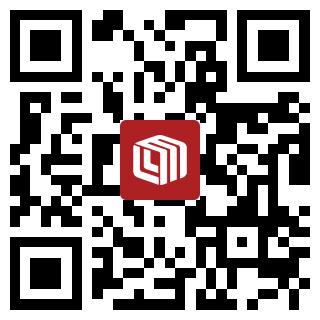
















 /1
/1 








